ما هو جزء عوامل تصفية القائمة والمكتبة؟
Applies To
إصدار الاشتراك من SharePoint Server SharePoint Server 2019 SharePoint في Microsoft 365 قوائم Microsoftيساعدك جزء عوامل تصفية القائمة والمكتبة في العثور على الملف أو عنصر القائمة الذي تبحث عنه. عندما تقوم بتحديد عامل التصفية، تتم إزالة العناصر غير المتطابقة من القائمة المعروضة في الصفحة.
فتح جزء عوامل التصفية
لفتح جزء عامل التصفية، في الجزء العلوي الأيسر من القائمة أو المكتبة، حدد أيقونة عامل التصفية 
بالنسبة لمكتبات المستندات، يمكنك تصفية الملفات الأخيرة فقط، أو عرض الملفات التي تم تحريرها بواسطة شخص واحد أو أكثر، أو عرض الملفات من نوع معين فقط، مثل Word المستندات والشرائح PowerPoint.
إذا كان العمود يحتوي على خمس قيم أو أكثر، فحدد عرض الكل لفتح طريقة عرض القائمة لهذا العمود. لمزيد من المعلومات، راجع استخدام التصفية لتعديل طريقة عرض SharePoint.
ملاحظة: تم تصميم شريط تمرير عامل التصفية للعمل مع أحدث 300 عنصر معروض حاليا في طريقة العرض.
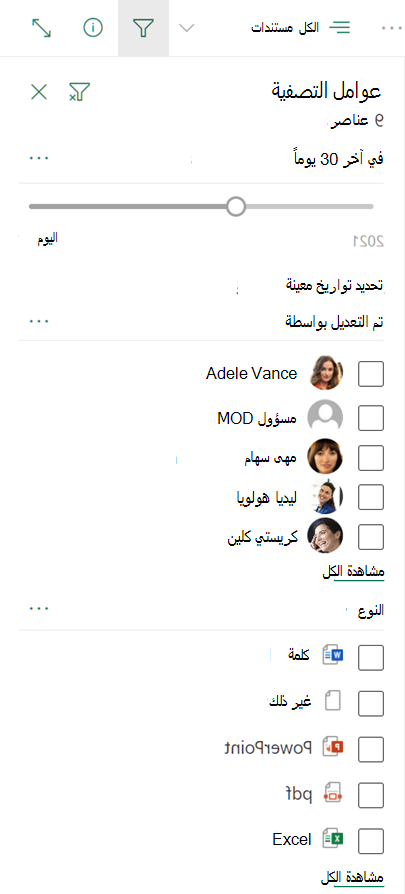
عند تصفية القائمة أو المكتبة وتريد العودة إلى المكان الذي بدأت فيه، في الجزء العلوي الأيسر من جزء التصفية، حدد أيقونة مسح عامل التصفية 
كيفية عمل جزء عوامل التصفية مع رؤوس الأعمدة وطرق العرض
يعمل جزء عوامل التصفية مع الميزات SharePoint التي قد تكون على دراية بها بالفعل مثل رؤوس الأعمدة وطرق العرض. استنادا إلى نوع العمود، قد ترى عوامل تصفية لتعيينها في القائمة المنسدلة لرأس العمود، أو لفتح جزء عامل التصفية، حدد تصفية حسب. تظهر عوامل التصفية المحددة في قائمة رأس العمود أيضا في جزء عامل التصفية. كما أنها تعمل بنفس الطريقة عكسياً. تظهر التحديدات التي تم إجراؤها في جزء عامل التصفية في تحديدات عامل تصفية رأس العمود.
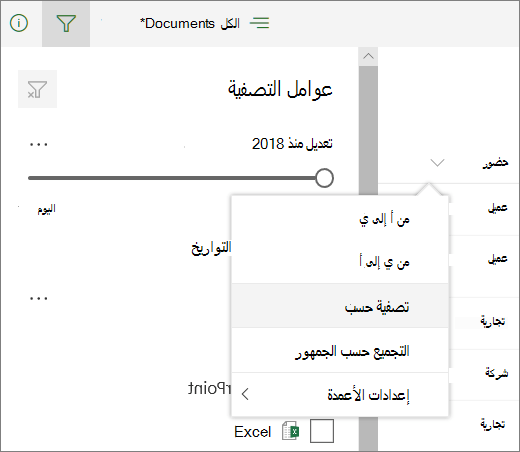
تسمح لك طرق العرض بحفظ تحديدات عامل التصفية.
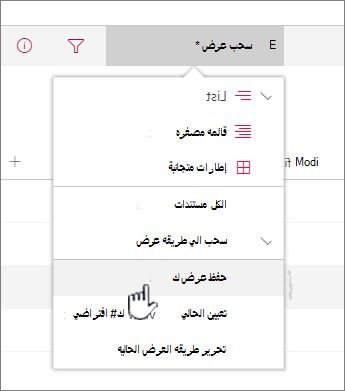
المزيد من التعليمات للقوائم والمكتبات
ألا ترى إجابتك هنا؟ اطرح سؤالك في منتدى SharePoint في مجتمع Microsoft.
للحصول على مزيد من التعليمات المخصصة لمؤسستك، اتصل بقسم تكنولوجيا المعلومات أو المسؤول. إذا كنت مسؤولا SharePoint ، يمكنك أيضا فتح تذكرة دعم في مركز مسؤولي Microsoft 365.










